鼠标dpi指的是鼠标的灵敏度,这对于游戏玩家来说是非常重要的,灵敏度的高低会影响操作手感。现在很多鼠标都自带dpi调节按钮,比较方便。除了鼠标自带外,电脑本身也可以进行鼠标灵敏度调节。今天,驱动人生就教大家电脑鼠标dpi调节,让你的操控更加得心应手。

一、查看鼠标DPI设置
首先,你需要知道你的鼠标当前的DPI设置。大多数现代鼠标都配备了DPI切换按钮,通常位于滚轮下方或侧面。按下这个按钮,你会看到鼠标的DPI指示灯变化,不同的颜色或闪烁次数代表不同的DPI级别。

二、通过驱动程序调整DPI
对于那些配备了专用驱动程序的高端游戏鼠标,你可以通过以下步骤调整DPI:
1、安装鼠标驱动:确保已经安装了鼠标附带的驱动程序,如果没有,可以下载“驱动人生”软件自动帮你扫描鼠标型号和系统版本安装下载。

 好评率97%
好评率97%  下载次数:5360231
下载次数:5360231 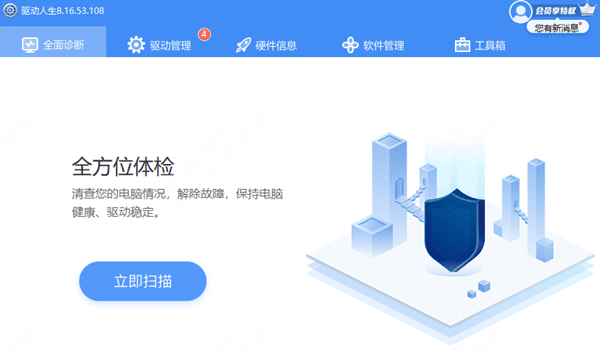
2、打开驱动程序设置:在电脑的开始菜单或控制面板中找到鼠标驱动的图标,运行设置程序。
3、调整DPI:在驱动程序的设置界面中找到DPI或灵敏度的选项,这里你可以自由调节DPI数值,通常范围从400到16000 DPI不等。
4、保存设置:调整完毕后,记得保存设置,让更改生效。
三、系统鼠标灵敏度调整
除了通过鼠标驱动调整DPI,你还可以在系统设置中调整鼠标的移动速度,间接影响灵敏度:
1、打开控制面板:在Windows中,搜索“控制面板”打开。
2、进入鼠标设置:在控制面板中找到“硬件和声音”类别下的“鼠标”选项,点击进入。
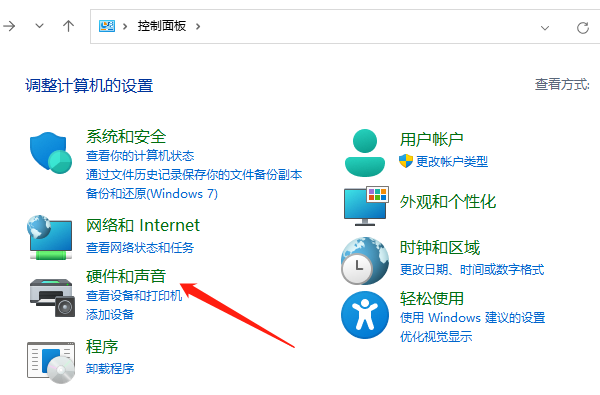
3、调整指针选项:在“鼠标属性”窗口中,选择“指针选项”标签页,在这里你可以调整“指针移动速度”,滑动滑块来改变灵敏度。
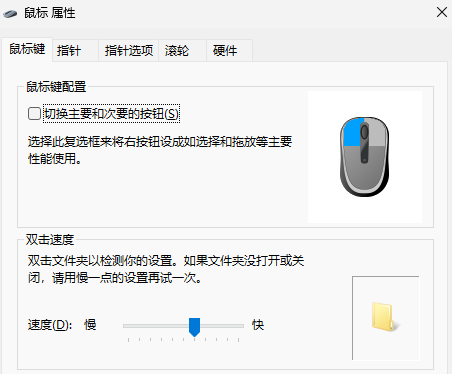
4、应用并确定:调整满意后,点击“应用”和“确定”按钮保存设置。
四、测试和微调
调整完DPI和灵敏度后,不要忘记进行实际操作测试,确保鼠标响应符合你的预期。你可以在一张白纸上画出直线,或在游戏环境中练习瞄准,根据自己的感受进一步微调DPI,直到达到最佳状态。
以上就是鼠标灵敏度设置教程,希望对你有帮助。如果遇到网卡、显卡、蓝牙、声卡等驱动的相关问题都可以下载“驱动人生”进行检测修复,同时它还支持驱动下载、驱动安装、驱动备份等等,可以灵活的安装驱动。

 好评率97%
好评率97%  下载次数:5360231
下载次数:5360231 


